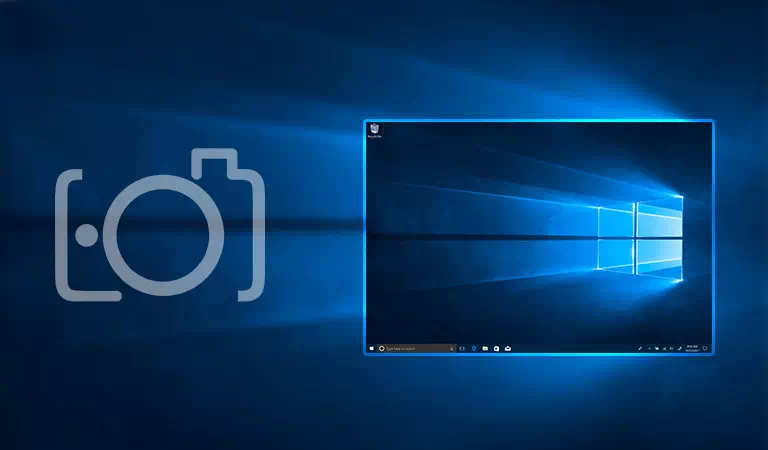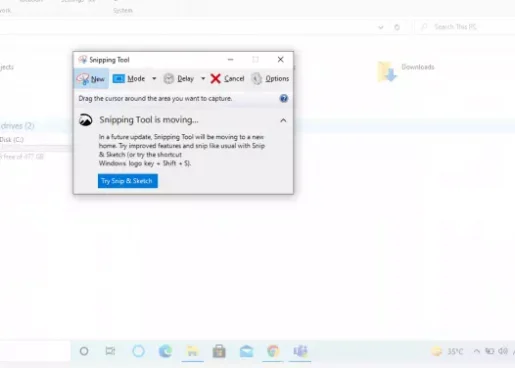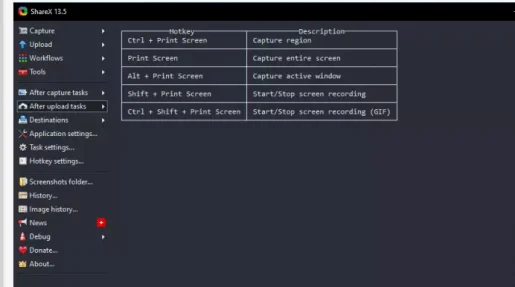6 Super Facilaj Manieroj Fari Ekrankopion en Vindozo 10
Snip & Sketch estas unu el la plej rapidaj kaj facilaj manieroj fari ekrankopion por Windows 10.
- Alklaku Vindoza klavo + Shift + S Por akiri ekrankopion en via tondujo.
- Malfermu redaktilon kiel Paint.NET aŭ Paint 3D, algluu la bildon el la tondujo tie, kaj finfine konservu ĝin kiel taŭga ekrankopio.
Ĉu vi volas fari ekrankopion en Vindozo 10? Se vi estas iu, kiu devas multe trakti klarigojn, verŝajne vi faras. Kaj prenu ĝin de iu, kiu faras ĝin ĉiutage, ekrankopioj funkcias. Fakte, preni ekrankopiojn en Vindozo ne nur helpas vin redukti la nombron da vortoj, kiujn vi alie uzus, sed ankaŭ permesas vin doni tujan respondon.
Konsiderante tion, ni alportas al vi ĉi tiun kompaktan gvidilon pri la malsamaj manieroj fari ekrankopion en Windows 10.
1. Prenu ekrankopio de specifa areo per la Snipping Tool
Ni unue komencu per la plej malpeza, plej simpla kaj, kiel rezulto, la plej bona persona aplikaĵo: Snipping Tool. Ĝi estas senpaga aplikaĵo provizita de Microsoft, kiu permesas vin tondi ajnan parton de via Vindoza ekrano. Microsoft planis anstataŭigi Snipping Tool per Snip & Sketch (malsupre), sed ĝi Laborante Nun je nova versio de Snipping Tool por Vindozo 11.
Por ruli la Snipping Tool, simple tajpu "tranĉi". Komencu menuan serĉbreton Kaj elektu la plej bonan kongruon el la aŭtomata sugesto.
Post kiam la aplikaĵo estas lanĉita, alklaku la butonon. nova” por komenci la procezon de kaptado de ekrankopio. Nun, premu kaj tenu la muson kaj trenu ĝin sur la areo, kiun vi volas kapti. Kiam vi faras tion, liberigu la muson por kapti la ekranon. Se vi ŝatas la bildon, vi povas finfine konservi ĝin kiel ekrankopio.
Krom preni simplajn Vindozajn ekrankopiojn, vi ankaŭ povas provi malsamajn reĝimojn. Entute, la tondilo ofertas kvar malsamajn reĝimojn. Ili estas: liberforma tranĉaĵo, rektangula tranĉaĵo, fenestra tranĉaĵo, kaj plenekrana tranĉaĵo.
Krome, ĝi ankaŭ havas prokrastan funkcion, per kiu vi povas prokrasti viajn ekrankopiojn dum kelkaj sekundoj.
Notu, ke Microsoft pripensas kunfandi la Snipping Tool kun Snip & Sketch (alia senpaga ilo siaflanke) en la venonta ĝisdatigo. Do, uzu ĝin dum ĝi ankoraŭ estas ĉi tie.
2. Kaptu la tutan ekranon uzante Ekran Printon
Ĉi tiu metodo funkcios por vi se vi volas agordi la ekrankopion laŭ via plaĉo.
Serĉu butonon Ekrano sur la klavaro kaj alklaku ĝin por akiri ekrankopion de la tuta ekrano. Tamen ne paniku, se vi ne povas trovi ĝin. Ofte, Print Screen ankaŭ estas skribita kiel Prt sc sur la klavaro - do nepre serĉu tion.
Kiam la butono estas premata, bildo estos konservita al la tondujo de via komputilo, anstataŭ esti konservita kiel ekrankopio tuj. Do, vi devos malfermi kaj konservi ĝin en iu ajn redakta ilo kiel Pentra.NET kaj Paint kaj tiel plu. Post malfermi la ilon, vi povas alglui la bildon (Ctrl + V) el via tondujo tie. Fine, vi povas konservi la bildon.
3. Uzu Vindozan Ŝlosilon + Presi Ekranon por montri la tutan ekranan segmenton sur la ekrano
La plej rapida maniero akiri ekrankopion estas premi Vindoza ŝlosilo و Prt sc kune. Vi vidos la bildeton en la malsupra maldekstra angulo post kiam la ekrankopio estos prenita.
Ĝi estos konservita en la dosierujo Ekrankopioj en la dosierujo Bildoj\Ekrankopioj.
4. Prenu ekrankopio de specifa fenestro
Sed kio se vi havas plurajn fenestrojn malfermitaj sur via ekrano, kaj vi volas nur kapti specifan fenestron?
Feliĉe, Microsoft donis al ni eblon fari tion Alt + Vindoza Ŝlosilo + Prt Sc . Post kiam la butono estas premita, ekrankopio estos prenita, kaj ĝi estos konservita en la dosierujo de Videoj/Fotoj.
5. Uzu la ilon Snip & Sketch
Origine enkondukita kiel alternativo al la Snipping Tool, Snip & Sketch estis lanĉita sur Windows 10 kaj poste.
Vi povas ŝalti ĝin premante Vindoza Klavo + Shift + S .
Post premado de Vindoza Ŝlosilo + Shift + S-kombinaĵo, vi povas elekti el malsamaj specoj de ekrankopaj agoj, kiel Plenekrana tranĉaĵo, Fenestra tranĉaĵo, Libereca tranĉaĵo aŭ Rektangula tranĉaĵo. Notu, ke kiam specifa regiono estas sukcese kaptita, la ekranklipo estos konservita en la tondujo, same kiel en la metodo Prt Scr.
Vi povas tiam malfermi redaktilon, alglui la bildon el via tondujo tie, kaj fari ajnan finan modifon, kiun vi volas fari, antaŭ ol konservi ĝin en uzebla formato.
Kompreneble, vi ne devas kontentiĝi kun defaŭltaj programoj. Ĉar ni parolas pri Vindozo, ekzistas multaj altkvalitaj profesiaj aplikoj por vi, kiuj disponeblas senpage.
hareX estas unu el la senpagaj triaj programoj. ĝi estas lumo; rapide; Krome, li estas en la ludo dum pli ol 13 jaroj. Do ĝi ankaŭ estas stabila. Ĝi ankaŭ estas malferma fonto, kaj kiel rezulto, ĝi ankaŭ estas malfermita al personigo.
Krom ĝiaj ekrankopaj kapabloj, ShareX ankaŭ ofertas ekranregistradon kaj konvertajn funkciojn.
Por komenci kun ShareX, elŝutu ĝin de la retejo ShareX la oficialulo. Alternative, vi ankaŭ povas akiri ĝin de la Microsoft Store.
Kiam vi malfermas la ShareX-apon por la unua fojo, vi vidos diversajn eblojn por preni ekrankopion en Windows 10. Ekzemple, se vi serĉas ekrankopion de aktiva Vindozo, vi povas premi Alt + Print Ekrano . Ĝi havas aliajn ŝparvojojn por preni ekrankopion, kiel vi povas vidi de la supra bildo.
kiam vi klakas preno De la supra maldekstra angulo, vi vidos multajn aliajn funkciojn por elekti, kiel ekranregistrado, prokrasto de ekrankopio, rulkapto ktp.
Ĝuu preni ekrankopiojn en Vindozo
Ekrankopioj estas utila helpo en via komunika ilaro. Ni esperas, ke unu aŭ pli el ĉi tiuj metodoj taŭgis viajn postulojn kaj helpis vin fari ekrankopion.